ppt背景如何統一更換 ppt如何大量改變ppt背景
- 王林轉載
- 2024-01-02 21:54:3917624瀏覽
相信小夥伴們都看到或自己製作過各種PPT,在製作PPT時,我們通常會為頁面設定一定的背景效果,例如顏色背景,圖片背景等等。如果後續我們需要統一更換PPT的背景,朋友們知道ppt背景如何統一更換嗎,其實操作方法非常的簡單,有需要的快來一起往下看看吧。

工具/原料
系統版本:windows10系統
品牌型號:華為MateBook 14s
ppt背景如何統一更換
1、先開啟ppt軟體。
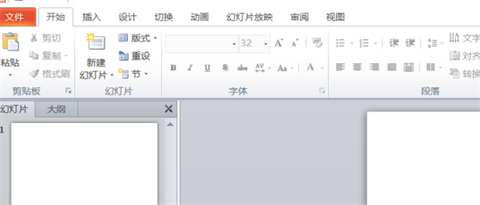
2、然後點選檢視。
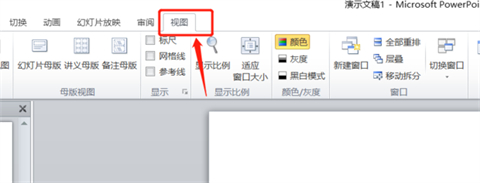
3、然後選擇投影片母版。
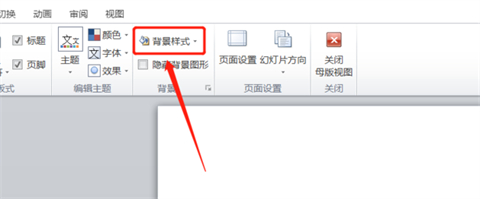
4、然後點選背景樣式。
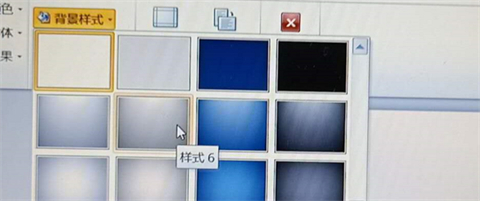
#5、然後進行背景圖的選擇。
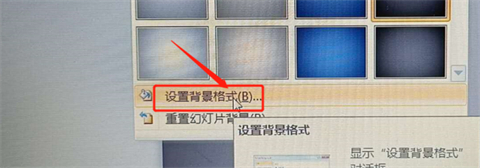
6、然後點選設定背景格式。
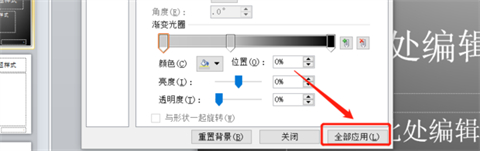
7、然後進行相關設定之後點選全部應用程式。
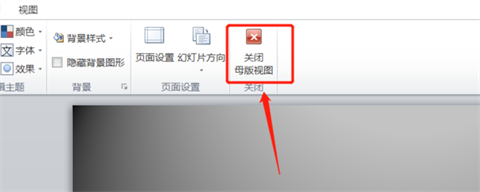
8、最後就實作了批次變更PPT背景。
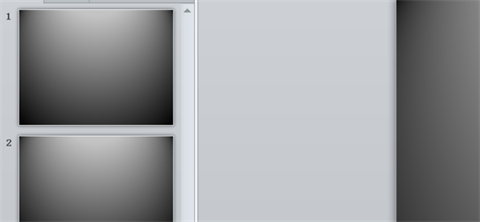
總結:
#1、先開啟ppt軟體。
2、然後點選視圖。
3、然後選擇投影片母版。
4、然後點選背景樣式。
5、然後進行背景圖的選擇。
6、然後點選設定背景格式。
7、然後進行相關設定之後點選全部應用。
8、最後就實作了批次變更PPT背景。
以上是ppt背景如何統一更換 ppt如何大量改變ppt背景的詳細內容。更多資訊請關注PHP中文網其他相關文章!
陳述:
本文轉載於:xitongcheng.com。如有侵權,請聯絡admin@php.cn刪除

